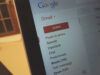Come eliminare account Gmail
Hai trasferito la tua corrispondenza online da Gmail a un altro provider di posta elettronica e ora vorresti chiudere il tuo account sul celebre servizio di Google? Non si tratta di un'operazione difficile, posso assicurartelo. Per riuscire a eliminare account Gmail basta infatti qualche minuto di tempo libero: se vuoi, posso spiegarti come, ma mi raccomando, pensaci bene.
Andando a cancellare l'account Gmail, infatti, perderai tutto il contenuto di quest'ultimo (ragione per la quale ti spiegherò prima come scaricare una copia dei tuoi dati). Manterrai invece l'accesso agli altri servizi online targati “Big G”, come YouTube e Google Drive, ma dovrai associare un altro indirizzo email al tuo profilo.
In alternativa, se non sei interessato a questi ultimi, puoi anche pensare di cancellare il tuo account Google completamente, quindi non solo l'indirizzo Gmail, perdendo l'accesso a tutti i servizi e le app del colosso di Mountain View (compresa la possibilità di salvare e sincronizzare i dati dei dispositivi Android). A te la scelta; trovi spiegato tutto qui sotto.
Indice
Come cancellare account Gmail
Se sei d'accordo, vediamo sùbito come cancellare account Gmail o come eliminare interamente l'account Google associato a quest'ultimo andando prima a scaricare un backup dei relativi dati.
Operazioni preliminari
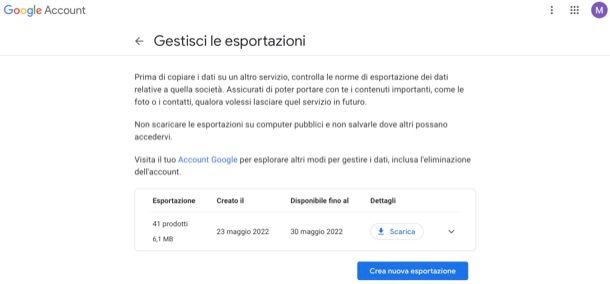
Prima di eliminare un account Gmail o Google, ti consiglio vivamente di scaricare una copia dei tuoi dati presenti su tutti i servizi dell'azienda di Mountain View.
Tanto per cominciare, collegati dunque alla pagina principale di Google e, se ancora non l'hai fatto accedi al tuo account; clicca poi sulla tua foto o sulle tue iniziali (in alto a destra) e seleziona la voce Gestisci il tuo Account Google dal menu che compare. Nella nuova pagina che si è aperta, clicca sulla voce Dati e privacy (sulla sinistra) e scorri la pagina finché non vedi la sezione Dati relativi ad app e servizi che utilizzi.
A questo punto, clicca sulla dicitura Scarica i tuoi dati (nel box Scarica o elimina i tuoi dati, scegli quali dati desideri includere nel tuo backup spuntando la casella apposita e clicca sul pulsante Passaggio successivo.
Scegli, poi, il metodo di recapito dal menu apposito, così da scegliere come ricevere il link per effettuarne il download successivamente, scegli il tipo di archivio da creare selezionando uno dei formati disponibili (ZIP o TGZ), clicca sul bottone Crea esportazione e, quindi, attendi che Google ti ricontatti per informarti del fatto che una copia dei tuoi dati è pronta per il download che potrai effettuare cliccando sul link apposito contenuto nel messaggio di ricontatto che ti verrà inviato nella modalità da te scelta. Semplice, vero?
In caso avessi qualche dubbio sul funzionamento di questo servizio, ti rimando alla mia guida dedicata.
Come eliminare account Gmail da PC
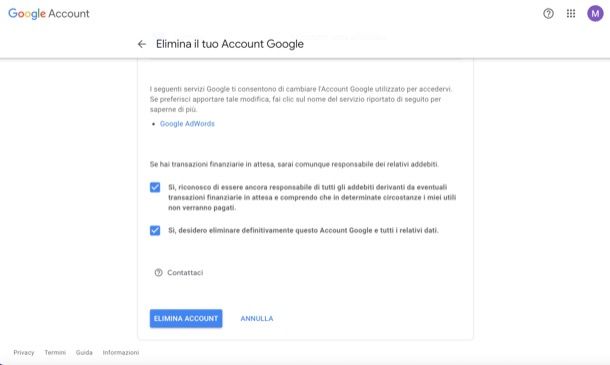
Dopo aver messo “in salvo” i tuoi dati seguendo le indicazioni di cui sopra puoi finalmente passare all'azione vera e propria. Per eliminare l'account Gmail senza chiudere definitivamente anche il tuo account Google, recati sulla pagina principale di Google, accedi al tuo account (se necessario), clicca sulla tua foto o sulle tue iniziali (in alto a destra) e seleziona la voce Gestisci il tuo Account Google dal menu apertosi.
Dopo esserti recato nelle impostazioni del tuo account, clicca sulla scheda Dati e privacy, individua il riquadro Scarica o elimina i tuoi dati e clicca sulla voce Elimina un servizio Google.
Una volta fatto ciò, fornisci la password del tuo account Google nel campo di testo apposito, clicca sul pulsante Avanti, clicca sull'icona della pattumiera in corrispondenza della voce Gmail [N] conversazioni e fornisci nel box che compare sullo schermo un indirizzo email (che non sia Gmail) per continuare a usare altri servizi di Google.
Ora, clicca sulla voce Invia email di verifica, clicca sulla voce OK e poi clicca sul link che è stato inviato al tuo indirizzo di posta elettronica che hai fornito poc'anzi. Nella nuova pagina che si apre nel browser, spunta la casella Sì, desidero eliminare definitivamente [indirizzo]@gmail.com dal mio Account Google, premi sul bottone Elimina Gmail e attendi che le modifiche vengano applicate da Google (una volta che ciò sarà avvenuto, per accedere al tuo account, dovrai usare l'indirizzo “sostitutivo” che hai fornito poc'anzi).
Se, invece, vuoi cancellare completamente il tuo account Google perdendo l'accesso a tutti gli altri servizi dell'azienda, dopo esserti recato sulla scheda Dati e privacy, scorri la pagina fino alla sezione Altre opzioni e fai clic sulla voce Elimina il tuo account Google.
Successivamente, fornisci la password dell'account in questione nel campo di testo apposito, clicca sul pulsante Avanti, spunta le caselle Sì, riconosco di essere ancora responsabile di tutti gli addebiti derivanti da eventuali transazioni finanziarie in attesa e comprendo che in determinate circostanze le mie entrate non verranno pagate e Sì, desidero eliminare definitivamente questo Account Google e tutti i relativi dati.
Infine, fai clic sul bottone azzurro Elimina account, che è posto in fondo alla pagina, e attendi la conferma da parte di Google circa l'eliminazione definitiva del tuo account.
Come eliminare account Gmail da telefono

Vuoi sapere come eliminare account Gmail da telefono? Se la tua intenzione è quella di cancellare l'account Google o, comunque, rimuovere l'account Gmail associato a quest'ultimo, i passaggi da compiere sono pressoché identici a quelli che ti ho mostrato nel capitolo precedente (per cui non mi ripeterò).
Se, invece, vuoi sapere come togliere un account Gmail salvato sul tuo dispositivo, puoi procedere seguendo le indicazioni che trovi nei capitoli dedicati ad Android e iOS/iPadOS, sempre in questa guida.
Come eliminare account Gmail da un dispositivo
Vediamo, ora, come eliminare account Gmail da un dispositivo. Se la tua intenzione è quella di togliere un account Gmail salvato sul tuo smartphone, tablet o computer, questa è la parte dell'articolo che ti interessa più da vicino.
Come eliminare account Gmail da Android

Vuoi scollegare l'account Gmail dal tuo dispositivo Android? Nessun problema, si tratta di un'operazione semplicissima da attuare e ti dirò di più. Se hai un device Huawei con ancora i servizi di Google e ti stai chiedendo se è possibile eliminare account Gmail da Huawei, sappi che la cosa è fattibile e che la procedura che sto per mostrarti è valida anche in questo caso.
Per procedere, apri l'app Impostazioni (quella con l'icona dell'ingranaggio che dovrebbe trovarsi nella schermata Home e/o nel drawer) e seleziona la voce Account nella nuova schermata apertasi. Dopodiché fai tap sul logo di Google, seleziona il tuo indirizzo Gmail dal menu che si apre e premi prima sul pulsante (…) che si trova in alto a destra e poi sulla dicitura Rimuovi account.
Se necessiti di ulteriori delucidazioni su come eliminare account Google da Android dai pure un'occhiata alla mia guida sull'argomento.
Come eliminare account Gmail da iPhone
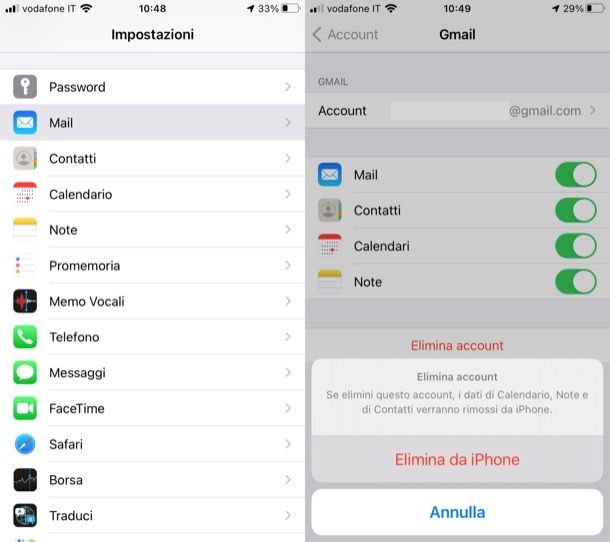
Vuoi eliminare account Gmail dal tuo iPhone (o, eventualmente, dal tuo iPad? Anche in questo caso la cosa è fattibile ed è davvero semplice da attuare.
Per procedere, infatti, apri l'app Impostazioni (l'icona grigia con gli ingranaggi situata in Home screen e/o nella Libreria app) e seleziona la voce Mail da quest'ultimo. Successivamente, pigia su Account, seleziona la voce relativa al tuo account Gmail e pigia sul pulsante Elimina account per due volte consecutive. Semplice, vero?
Se vuoi avere qualche delucidazione in più su come eliminare un account Gmail da iPhone dai un'occhiata alla mia guida sull'argomento: credo proprio che potrebbe tornarti utile.
Come eliminare account Gmail da Windows
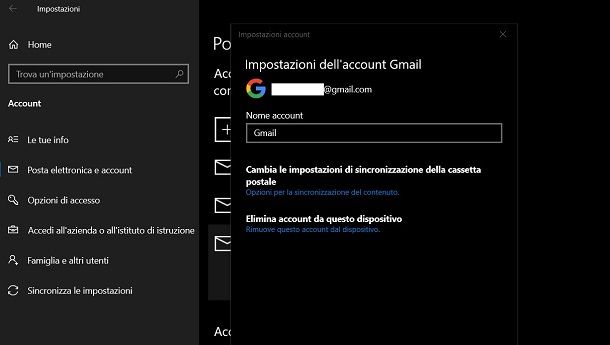
Hai abbinato un account Google a Windows 11 o Windows 10 e ora vuoi eliminarlo? Nessun problema: si può fare agendo dalle impostazioni di sistema.
Per riuscirci, quindi, fai clic destro sul pulsante Start, seleziona la voce Impostazioni dal menu proposto e raggiungi le sezioni Account e Posta elettronica e account.
Infine, clicca sull'account Google che intendi eliminare, fai clic sul bottone Gestisci relativo a quest'ultimo, seleziona la voce Elimina account da questo dispositivo (nel riquadro apertosi) e concludi l'operazione cliccando sul bottone Elimina, in basso a destra. Maggiori info qui.
Come eliminare account Gmail da Mac
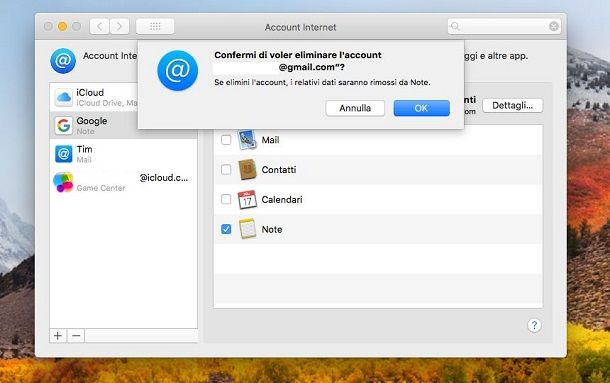
Hai aggiunto un account Gmail sul tuo Mac e ora vuoi sapere come rimuoverlo? Le impostazioni di macOS permettono di farlo con estrema semplicità e ora te lo dimostrerò.
Per prima cosa, recati nelle Preferenze di Sistema, avendo cura di cliccare sull'icona grigia con gli ingranaggi presente nella barra Dock o nel Launchpad e recati nella sezione Account Internet.
Seleziona, poi, l'account Google relativo all'indirizzo Gmail che desideri rimuovere (agendo dalla barra posta a sinistra), clicca sul pulsante (–) (in basso a sinistra) e, infine, clicca sul pulsante Disattiva account (per eliminare l'account Google solo dal Mac) o Rimuovi da tutti (per rimuoverlo da tutti i device che condividono lo stesso portachiavi iCloud).
Se non vuoi rimuovere l'account Google ma semplicemente non visualizzare la posta di Gmail nell'applicazione Mail di Apple, puoi farlo semplicemente togliendo la spunta dalla casella Mail. Maggiori info qui.

Autore
Salvatore Aranzulla
Salvatore Aranzulla è il blogger e divulgatore informatico più letto in Italia. Noto per aver scoperto delle vulnerabilità nei siti di Google e Microsoft. Collabora con riviste di informatica e cura la rubrica tecnologica del quotidiano Il Messaggero. È il fondatore di Aranzulla.it, uno dei trenta siti più visitati d'Italia, nel quale risponde con semplicità a migliaia di dubbi di tipo informatico. Ha pubblicato per Mondadori e Mondadori Informatica.